Visio er et kraftfuldt værktøj, der ikke kun hjælper dig med at oprette diagrammer og organisationsdiagrammer, men også med at kommentere og forbedre dem. I denne vejledning lærer du, hvordan du bruger kommentarer i Visio til at forfine dine tegninger og give teams en mulighed for at give feedback. Du kan notere dine tanker direkte på det relevante sted, hvilket markant forbedrer kommunikationen og feedbacken.
Vigtigste erkendelser
- Kommentarer kan knyttes direkte til figurer for at give feedback og bemærkninger.
- Der er forskellige værktøjer til at tegne i Visio, hvilket gør det muligt at skabe kreative kommentarer.
- Du kan konvertere tegninger til tekst og oprette figurer for at visualisere og forklare dine ideer.
Trin-for-trin guide
Opret og brug kommentarer
For at bruge kommentarer meningsfuldt i Visio, skal du følge disse trin:
Først skal du placere en figur i din tegning. Dette kan du gøre i arbejdsområdet ved at vælge en ønsket figur og trække den til det rigtige sted.
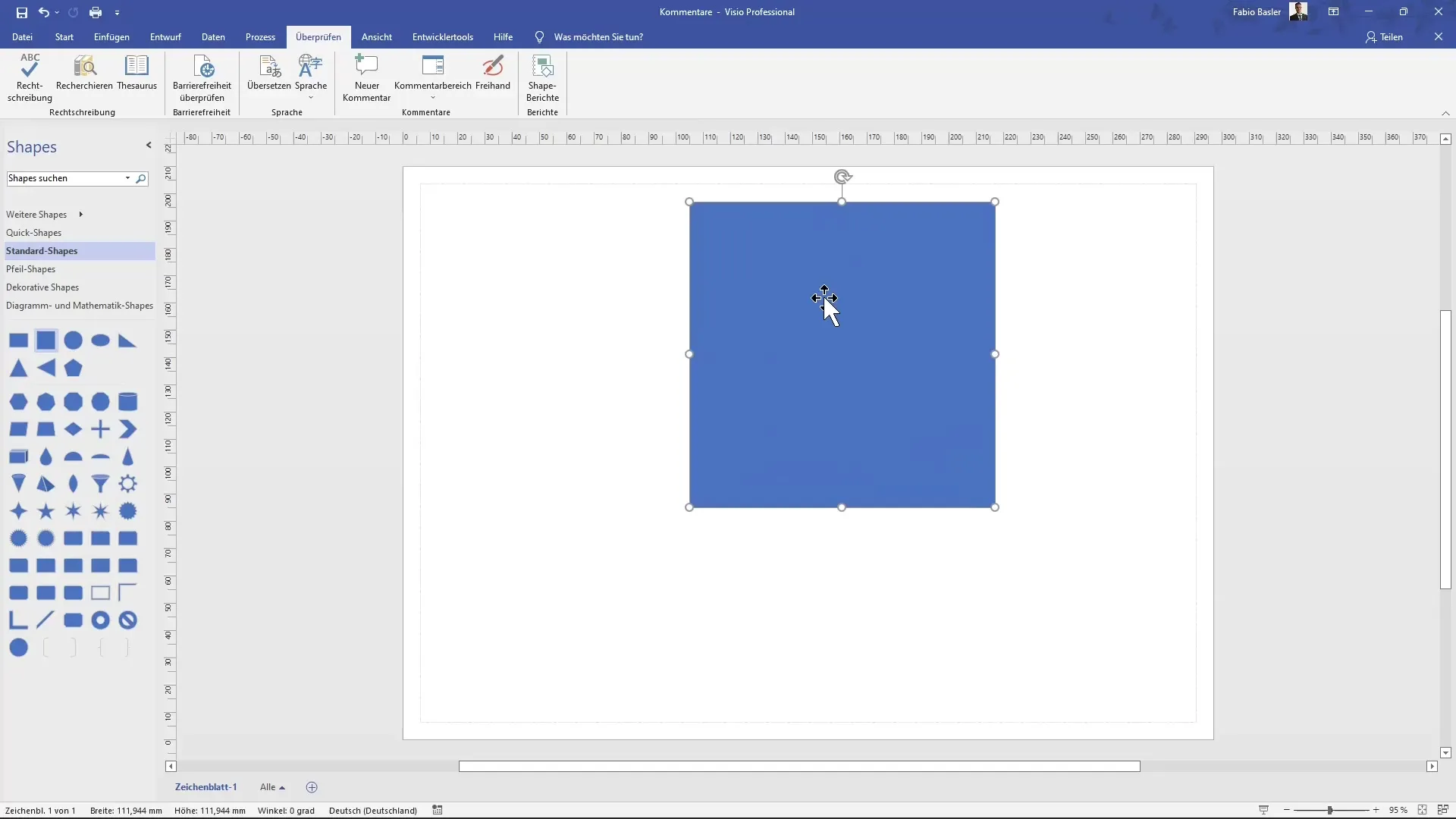
Når figuren er placeret, kan du åbne fanen "Gennemse", som giver dig forskellige muligheder, herunder kommentarområdet. Her kan du begynde at notere dine ideer.
Når du har klikket på "Kommentar", vises en dialogboks, hvor du kan indtaste din kommentar. For eksempel kan du skrive: "Jeg er en firkant" for at lave en anmærkning til den valgte figur. Dette er nyttigt til at efterlade feedback eller noter.
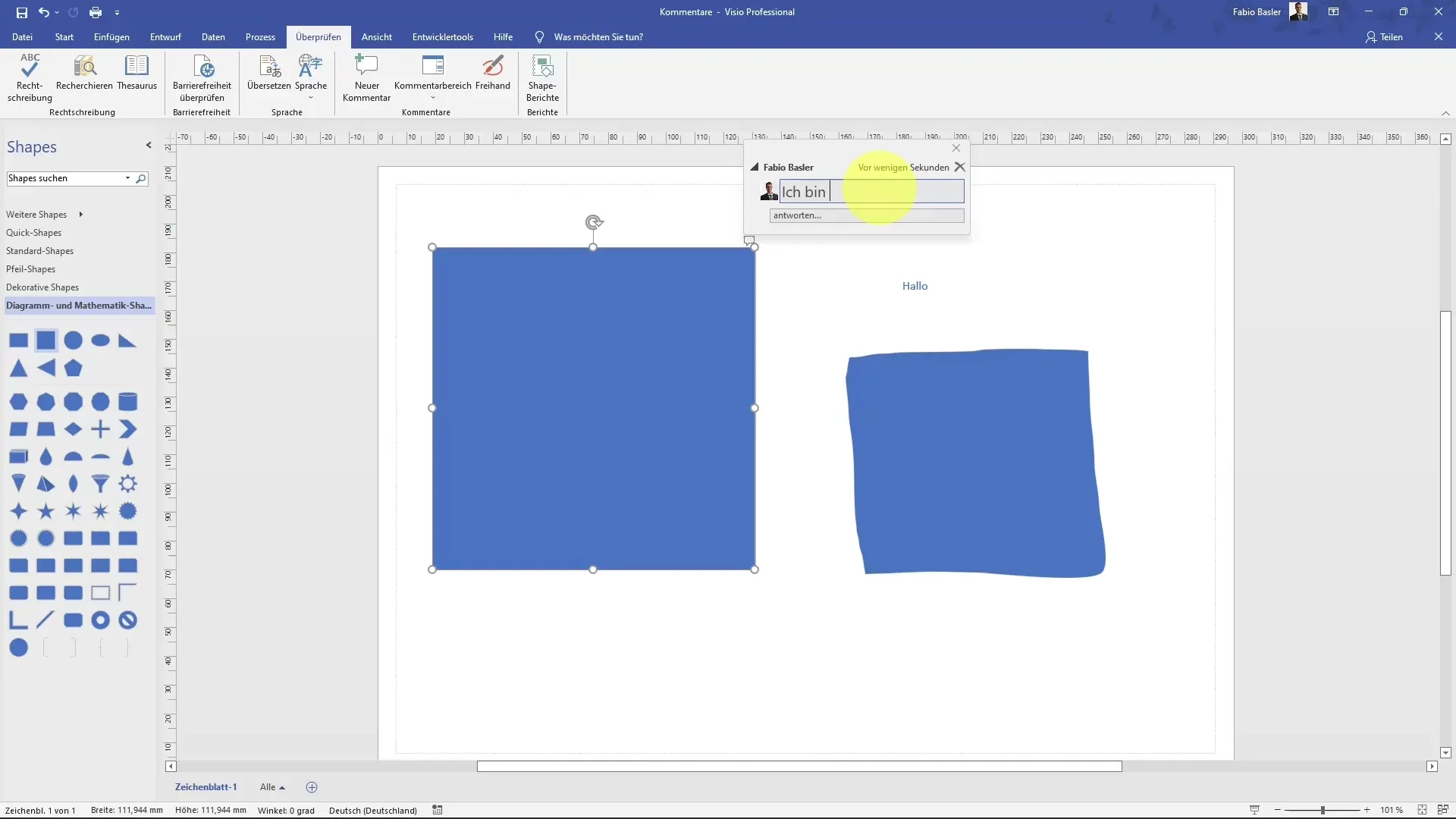
Med endnu et klik på kommentarområdet i menulinjen kan du organisere og administrere dine kommentarer. Dette er særligt nyttigt, når du arbejder med flere kommentarer på samme tid.
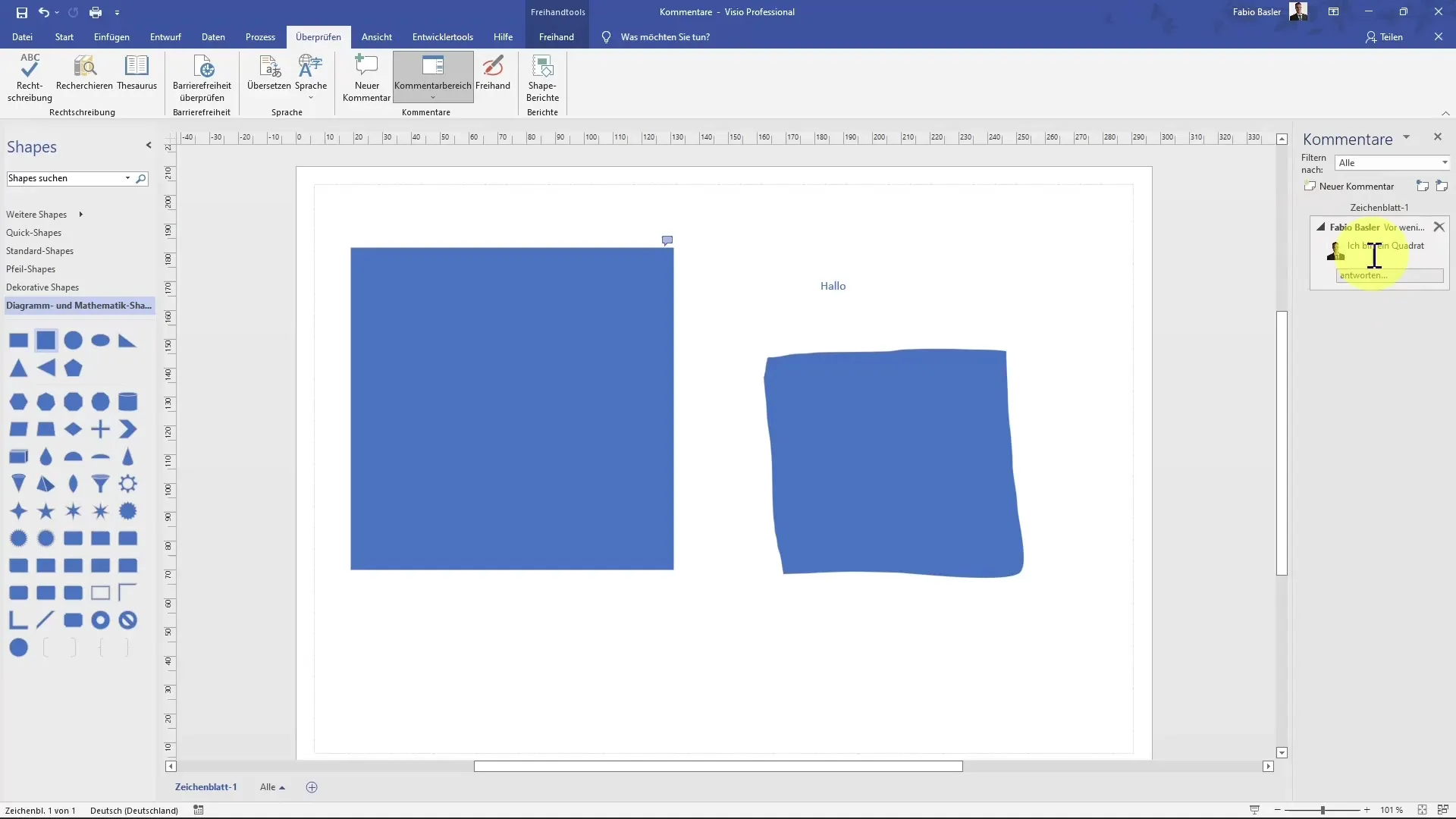
Du kan også visualisere hver kommentar med et lille symbol ved siden af figuren, så det straks fremgår, hvor feedbacken er givet. Dette forbedrer signifikant overblikket over dine tegninger.
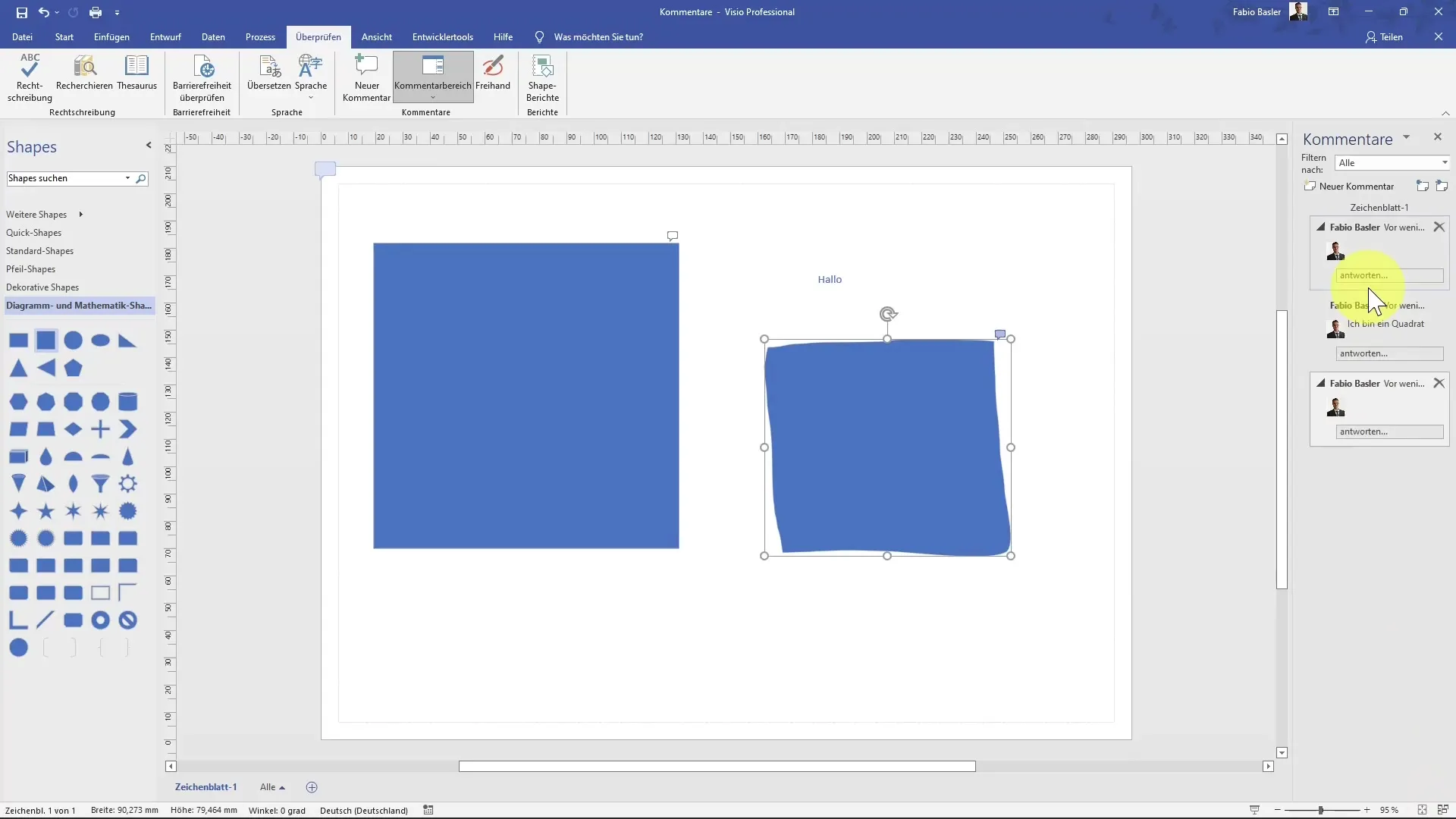
Tegne former og kommentere
Ud over kommentarfunktionen tilbyder Visio også frihånds-tegneværktøjer, så du kan tegne direkte i arbejdsområdet. For at bruge disse, vælg indstillingen "Frihånd" på fanen "Gennemse". Her kan du bruge forskellige værktøjer til at lave tegninger eller redigere eksisterende figurer.
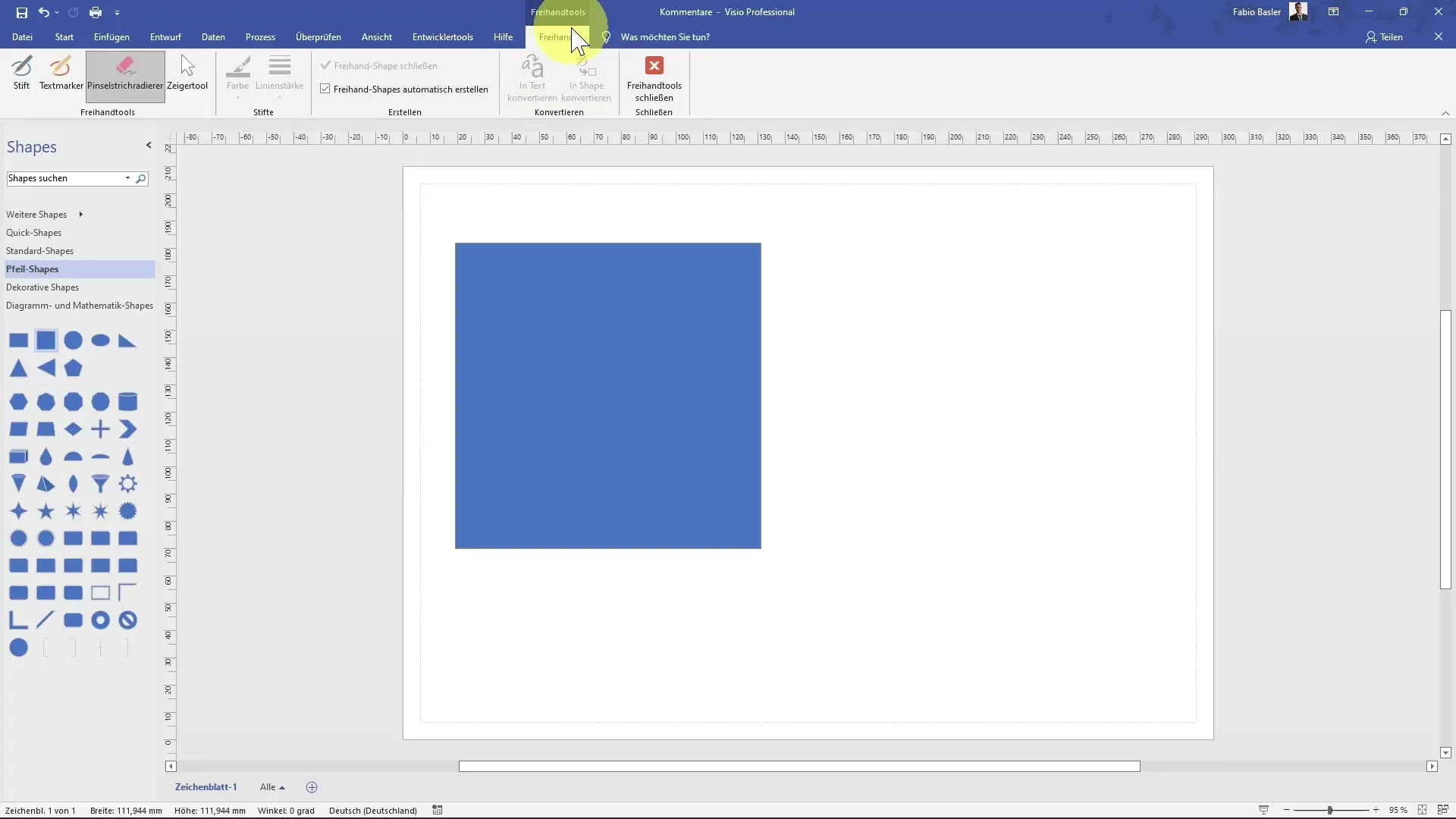
Vælg først den ønskede skitsepind og tilpas farver eller linjestyrker for at fremhæve dine tegninger. Disse værktøjer giver dig fleksibilitet til at være kreativ og visualisere dine ideer.
Når du er tilfreds med dine tegninger, kan du konvertere dem til figurer. Dette er nyttigt, hvis du vil omdanne en frihåndstegnet form til en rigtig figur. Marker tegningen, gå derefter til indstillingen "Konverter til figurs" for at skabe et mere professionelt udseende element.
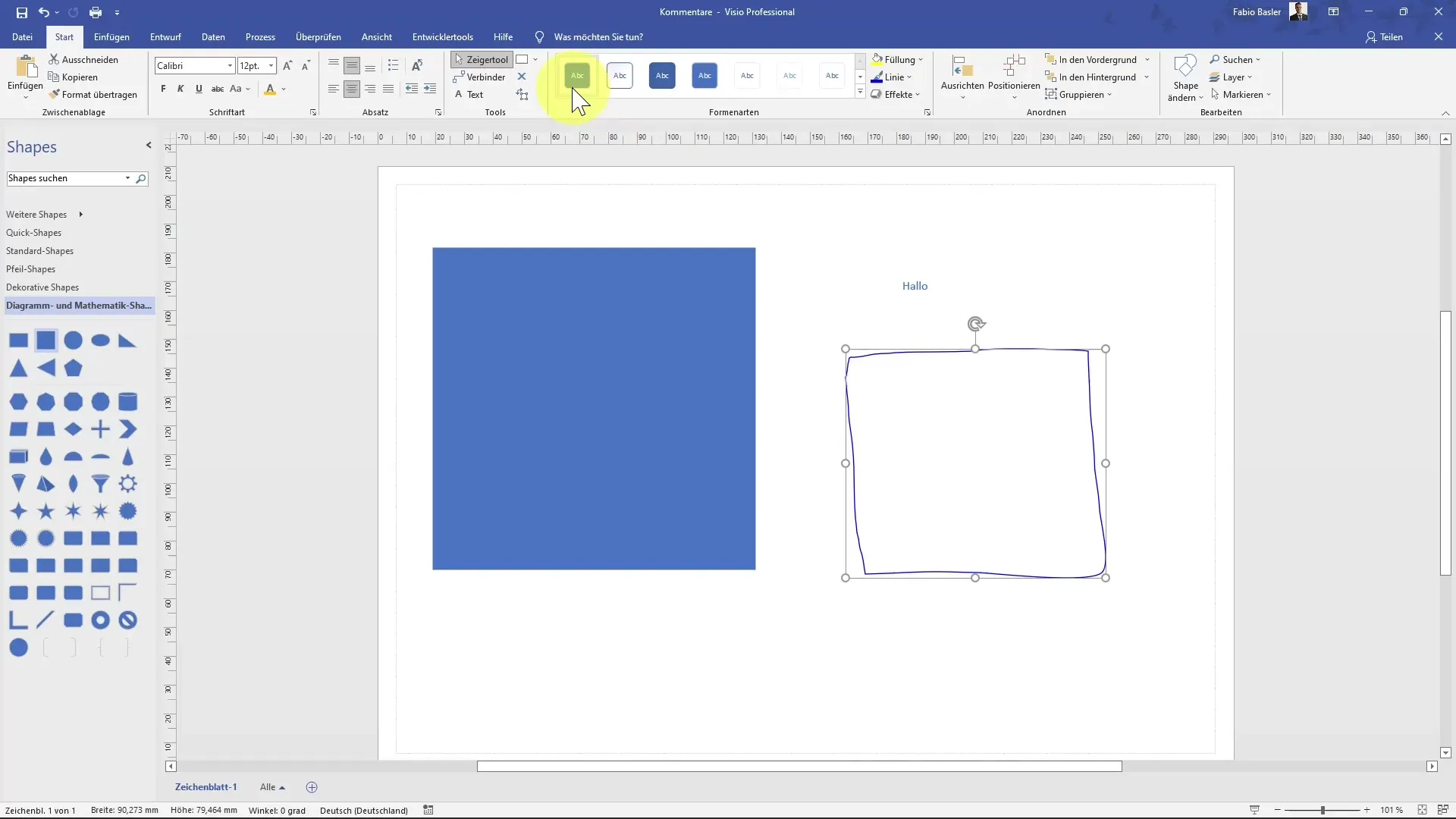
Effektiv tilknytning af kommentarer til figurer
En vigtig funktion i Visio er muligheden for at knytte kommentarer direkte til figurer. Dette gøres ved at vælge figuren og klikke på "Ny kommentar" i kommentarområdet, hvilket giver dig mulighed for at tilføje specifikke bemærkninger til hver form.
Hvis der er flere kommentarer til stede, letter kommentarlisten i menulinjen administrationen. Du kan også til enhver tid slette kommentarer for at sikre overblikket.
Resumé
Ved at bruge kommentarer i Visio kan du markant forbedre dine tegninger og diagrammer. Muligheden for direkte at give feedback på figurer, kombineret med kreative frihånds-tegneværktøjer, giver dig friheden til at tilføje visuelle og interaktive elementer til dine projekter. Udnyt disse funktioner til at fremme klar kommunikation og effektiv feedback i dit team.
Ofte stillede spørgsmål
Hvordan tilføjer jeg en kommentar til en form?Marker formen og klik på "Ny kommentar" i menulinjen.
Kan jeg konvertere mine tegninger til tekst?Ja, du kan konvertere tegninger til tekst ved at vælge dem og bruge funktionen "Konverter til tekst".
Hvordan kan jeg administrere kommentarer i Visio?Kommentarer kan organiseres og administreres i den tilknyttede kommentarliste. Du kan også slette dem når som helst.


